一个好的论文,不只是有好的理论观点,还需要有力的数据来支撑其理论观点。而习惯使用excel来做数据的小伙伴就会面临一个问题:将数据从excel直接复制到word会直接乱码,行不通。

面对这种问题,我们需要相对应的方法来解决。那就是将excel转word。那么,excel怎么转换成word格式Windows7?请阅读一下具体步骤。
操作步骤:
- 1.Excel怎么转换成word格式Windows7?想要解决这个问题,我们需要打开Microsoft Excel,然后点击页面左上方的工具“文件”。
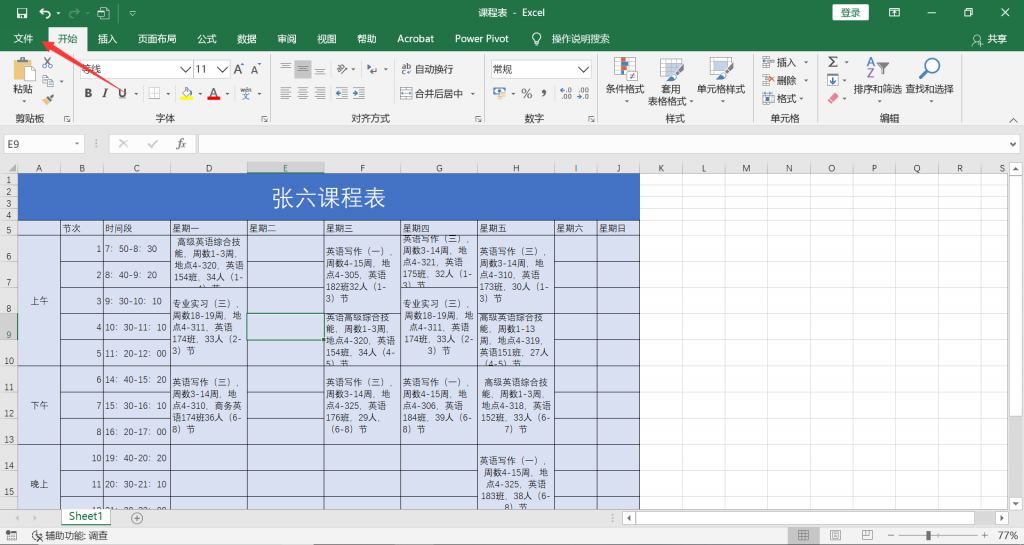
- 2.在页面转换后,请点击页面左方所显示的按钮“另存为”,然后我们需要选择word文件保存的位置。
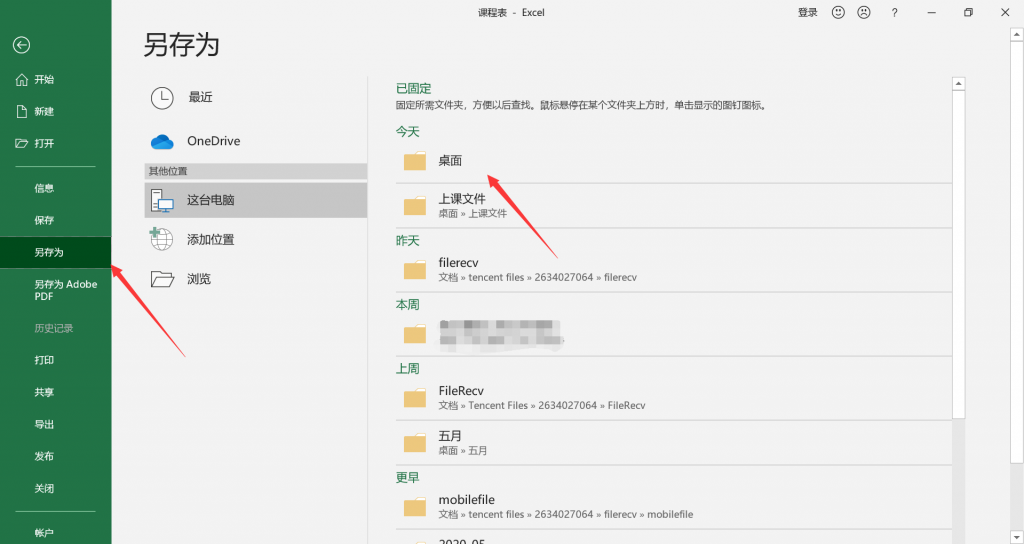
- 3.在选择了word文件保存的位置后,会弹出一个窗口,然后选择保存类型为“网页”。请注意,我们接下来点击的是“发布”。
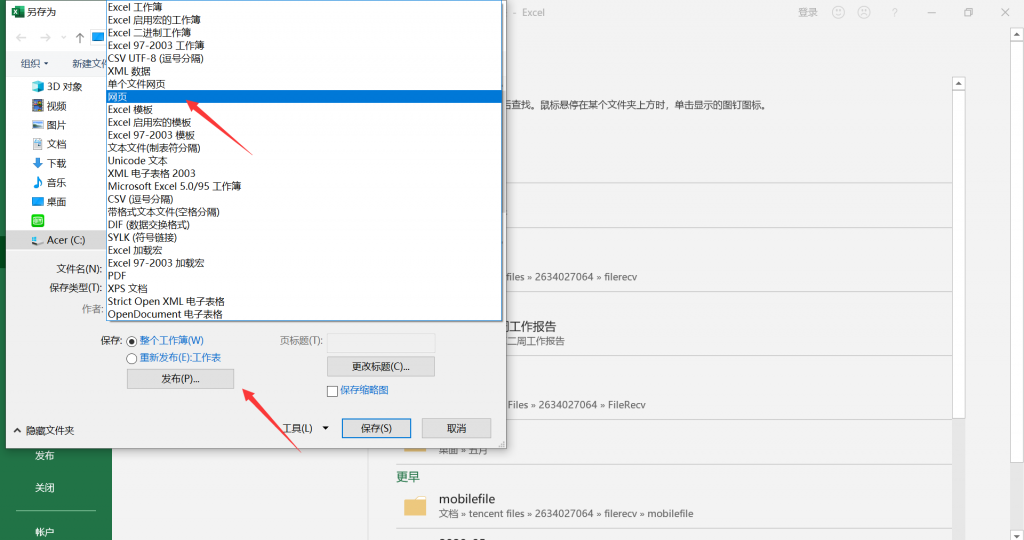
- 4.接下来,我们需要打开Microsoft Word,然后在该页面中,点击选择“打开”,并找到刚刚的网页文件。
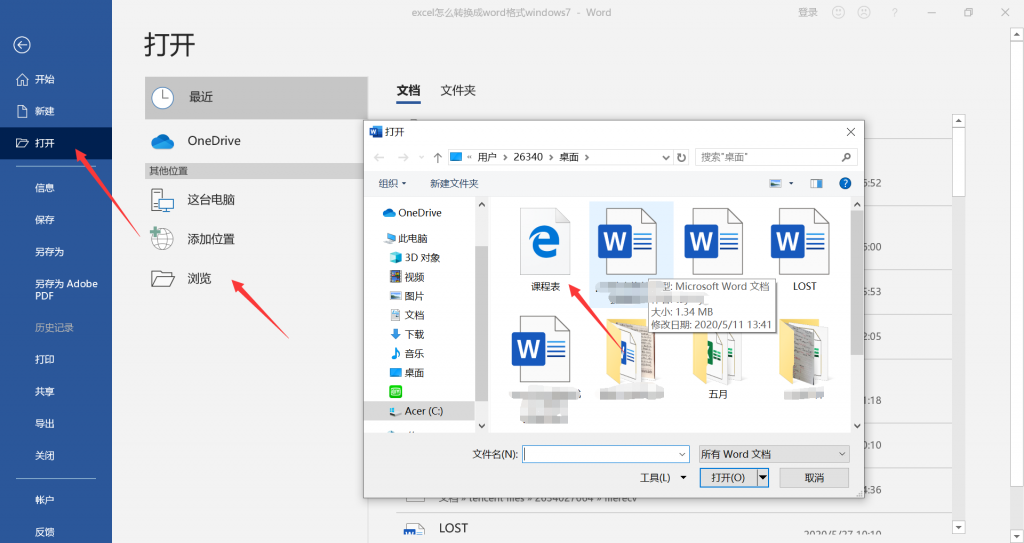
- 5.接下来,我们就可以看到如下图所示,这样,excel转word就可以完成了。当然,如果面临比较多的excel表格·需要来转word,那么,我们可以进行一下操作。
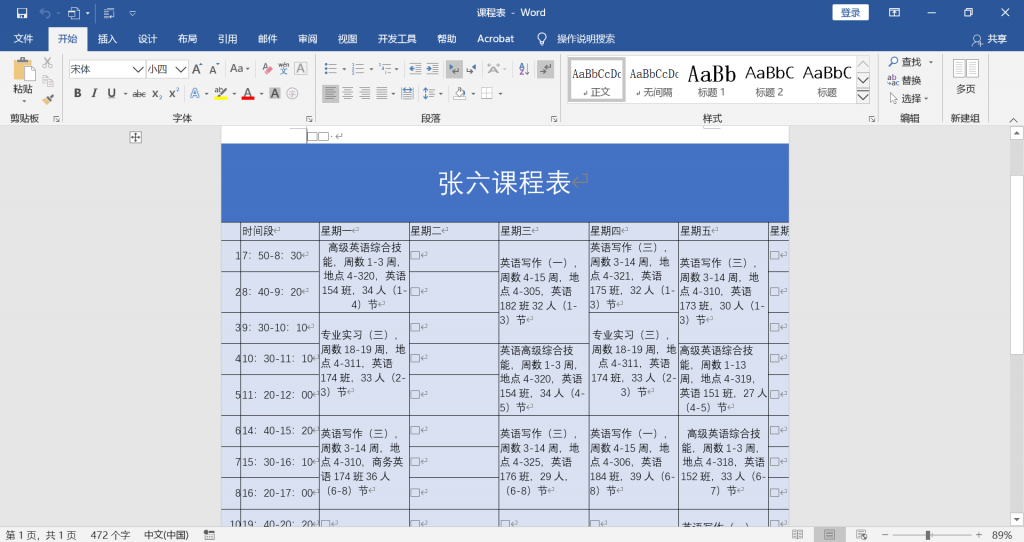
- 6.Excel怎么批量转换成word格式Windows7?我们需要打开PDF快转,然后点击“excel转PDF”。
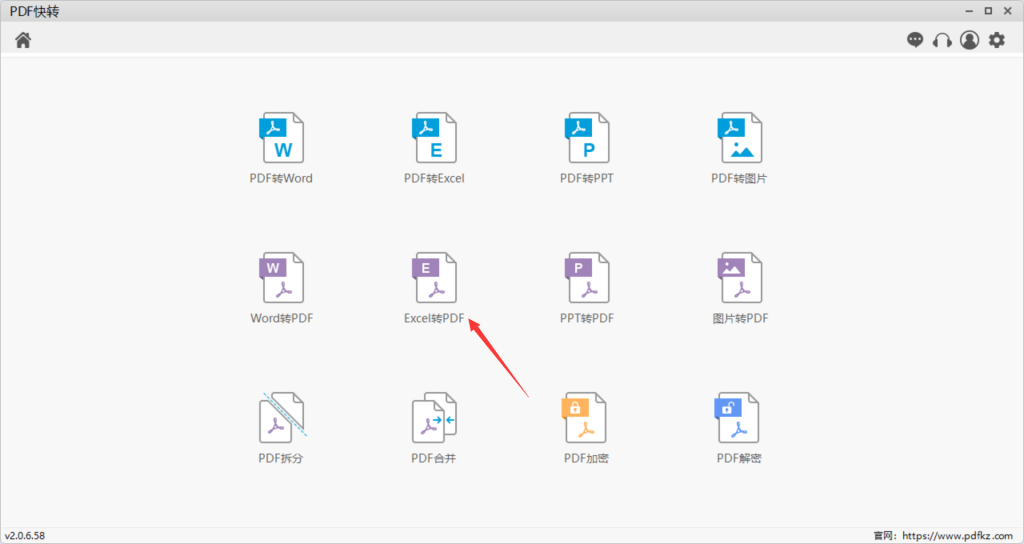
- 7.接下来,请点击添加多个文件,点击右下角的按钮“批量转换”,完成后,点击选择首页的“PDF转word”,将刚刚转换的PDF文件转word即可。
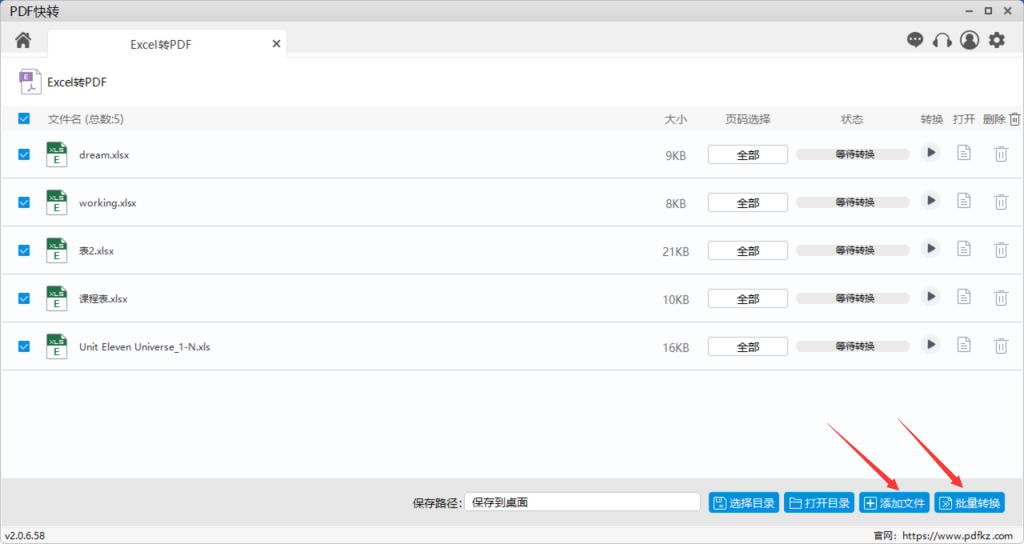
Excel怎么转换成word格式Windows7?在这里,小编给一个建议,使用最新的Windows10来办公。因为年代比较久远的Windows系统,微软公司已经不提供技术支持了,电脑容易被入侵,导致文件不安全问题,所以,还是建议大家使用较新的Windows10系统来操作。浏览到这里的小伙伴应该会有种“醍醐灌顶”的感觉。所以,本篇关于“excel怎么转换成word格式Windows7?”文章就介绍的这么多啦,希望能够帮助到大家解决excel转word的办公问题。